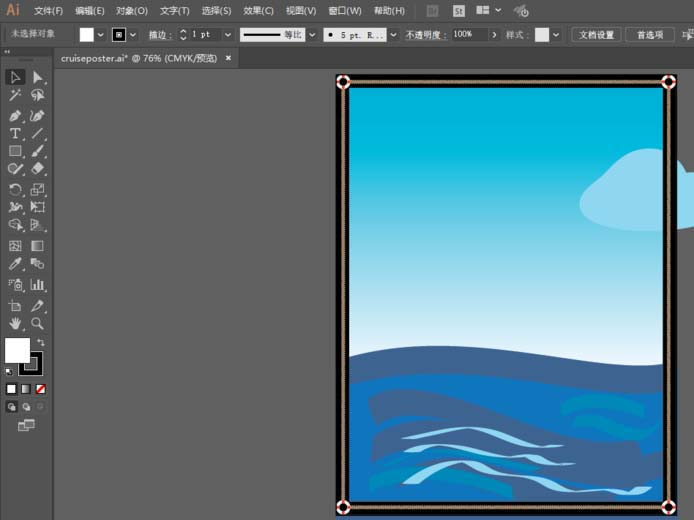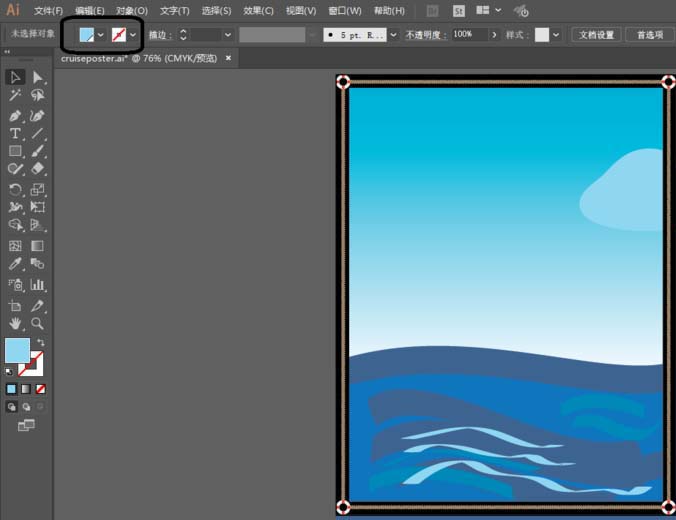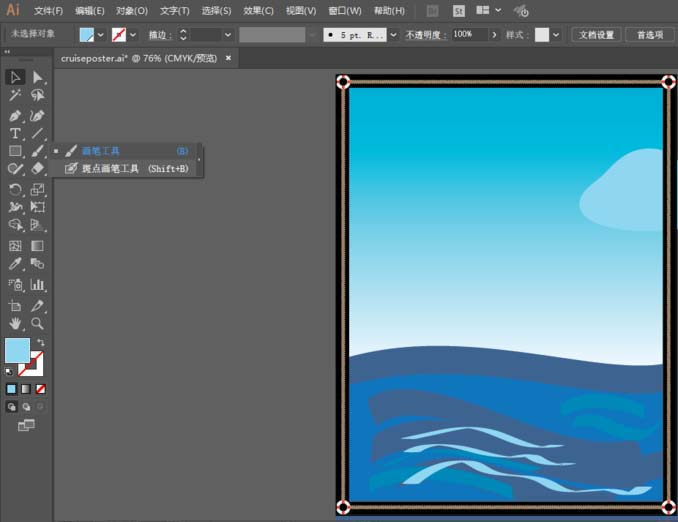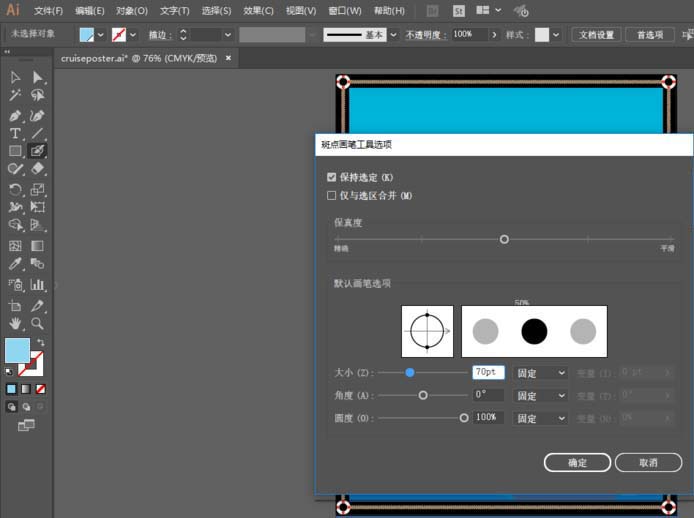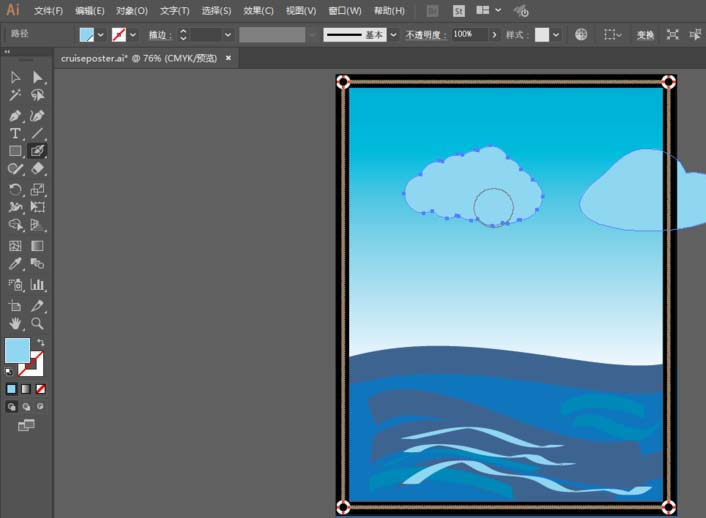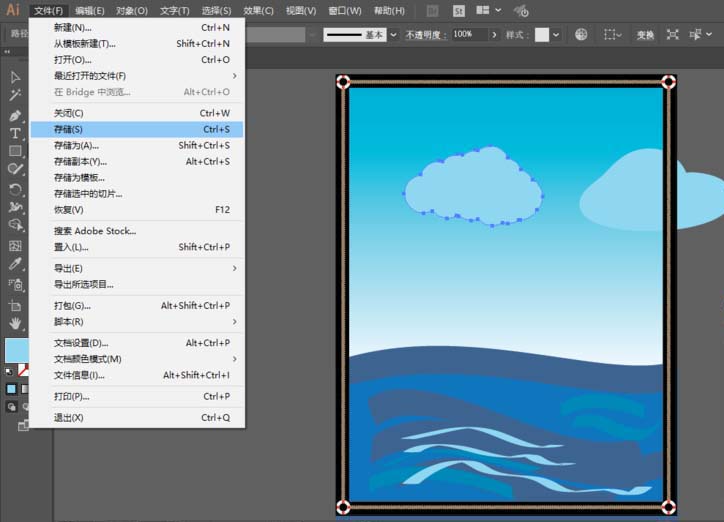|
|
|
|
| 怎么使用AI画一些云朵或是海洋为主题的插画呢,那要怎么画呢,下面给大家介绍的AI怎么画云朵插画效果的文章吧,希望大家通过下面的步骤与方法学会就好了。 |
|
第1步、打开AICC软件,点击文件的新建,绘制蓝色渐变的底色出来。
第2步、然后再绘制深蓝色的底为海水,再绘不规则的蓝色为海浪,再绘不同的画笔绘制白色的海波澜。效果如下:
第3步、然后使用蓝色渐变的云朵出来,效果如下:
第4步、然后再使用画笔工具,不过要选设置画笔参数出来。效果如下:
第5步、然后再绘制白色的云朵效果出来。效果如下:
第6步、绘制好的后,再点击文件菜单--存储功能,把绘制好的文件存好就可以了。
以上就是AI怎么画云朵插画效果的步骤与方法,喜欢的朋友可以一起来关注软件自学网学习更多的AI实例教程。 |